本文目录导读:
在当今数字化时代,电子邮件已成为我们日常工作和生活中不可或缺的一部分,Microsoft Outlook是一款功能强大的电子邮件客户端软件,它不仅能够帮助用户管理邮件,还可以进行日历安排、联系人管理和任务跟踪等,要确保Outlook的正常运行和高效使用,正确的服务器设置是关键。
了解Outlook服务器的基本概念
-
SMTP(简单邮件传输协议): SMTP是一种用于发送电子邮件的标准网络协议,当您通过Outlook发送邮件时,它会使用SMTP来将邮件传递给接收者的邮件服务器。

图片来源于网络,如有侵权联系删除
-
POP3(邮局协议第3版)或IMAP(互联网消息访问协议): POP3和IMAP都是用于从邮件服务器下载邮件到本地设备的协议,POP3是最简单的协议,通常会将邮件从服务器上删除;而IMAP则允许用户在多个设备上同步邮件状态。
-
Exchange Server: Exchange Server是由微软开发的邮件服务器平台,提供了丰富的企业级功能,如共享日历、联系人管理和协作工具等。
Outlook服务器设置的基础步骤
-
打开Outlook: 首先启动Microsoft Outlook应用程序。
-
添加账户:
- 点击“文件”菜单,选择“信息”选项卡下的“添加账户”按钮。
- 在弹出的窗口中,选择“手动配置服务器设置或其他服务类型”,然后点击“下一步”。
-
输入邮箱地址和密码:
- 输入您的电子邮件地址和登录密码。
- 选择使用的协议类型(通常是IMAP或POP3)。
-
配置服务器设置: 根据所选协议的不同,需要填写相应的服务器地址、端口以及安全选项等信息。
- 对于IMAP协议,可能需要输入以下信息:
- IMAP服务器地址(如imap.example.com)
- IMAP端口(一般为993)
- 是否启用SSL加密连接
- 对于POP3协议,类似地,也需要提供POP3服务器地址和端口等信息。
- 对于IMAP协议,可能需要输入以下信息:
-
测试账户配置: 完成所有设置后,可以点击“测试账户设置”按钮来验证是否成功连接到服务器,如果一切正常,将会显示一条成功的消息。
-
完成设置: 如果测试结果为成功,就可以关闭此对话框并返回主界面了,现在你应该已经可以在Outlook中使用新的电子邮件账户了!
高级服务器设置技巧
-
自定义文件夹结构: 通过创建和管理自己的文件夹结构,您可以更有效地组织和管理收件箱中的邮件。
-
过滤规则与自动回复: 利用Outlook的高级功能,可以为特定类型的邮件设置自动回复或者将其直接移动到特定的文件夹中。
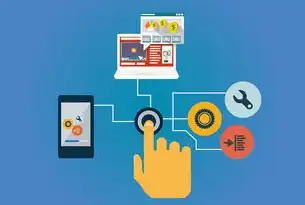
图片来源于网络,如有侵权联系删除
-
同步多设备上的数据: 使用IMAP协议可以实现跨设备和平台的邮件同步,确保在任何地方都能获取最新的邮件更新。
-
安全性与隐私保护: 确保在使用公共Wi-Fi网络时启用SSL加密以保证通信的安全性;同时也可以考虑定期更换密码和使用双因素认证等措施来增强安全性。
-
备份与恢复策略: 定期备份数据以防万一丢失重要信息,可以通过导出 PST 文件的方式进行备份,并在需要时进行还原操作。
-
集成其他办公应用: 结合使用OneDrive、Teams等Office 365套件的其他组件,进一步提高工作效率和工作流程的自动化程度。
-
定制化工作空间: 通过调整视图布局、快捷键绑定等方式使自己的工作环境更加符合个人习惯和专业需求。
-
学习新功能和最佳实践: 经常关注官方文档和社区论坛的最新动态,掌握最新的技术和最佳实践,以提升自己的技能水平和工作效率。
-
遵守公司政策与法规: 在处理敏感信息和遵循信息安全标准方面保持警惕,避免潜在的法律风险和经济损失。
-
持续优化与改进: 永远不要停止学习和探索的脚步!不断尝试新的方法和工具,寻找更高效的解决方案,从而实现个人和组织的目标。
正确且细致地配置Outlook服务器对于保障电子邮件服务的稳定性和可靠性至关重要,希望本文能为您提供一些有用的建议和方法,帮助您更好地利用这一强大工具来完成日常工作任务。
标签: #outlook的服务器设置



评论列表